系统之家Windows7纯净版系统取消远程访问的门径 系统之家Windows7纯净版取消远程访问的目的,如果你的 系统之家Windows7纯净版电脑出现了问题,很多人应该都有过曾经让别人远程访问操作过自己的电脑的经历。相信除了享受了功能的便捷,也会深深感受到黑客们攻击自己的电脑可以拿走什么。而 系统之家Windows7纯净版除了拥有远程访问功能外,还开启了风险极高的可远程访问注册表的路径,安全系数更加令人担忧,接下来给大家分享 系统之家Windows7纯净版系统取消远程访问的门径:
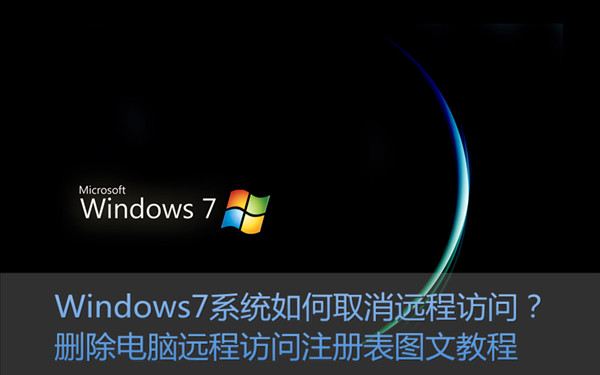
操作方法:
第一步、在“开始”菜单的搜索栏里面输入“本地安全”,并按下“回车键”即可打开“本地安全组策略”。
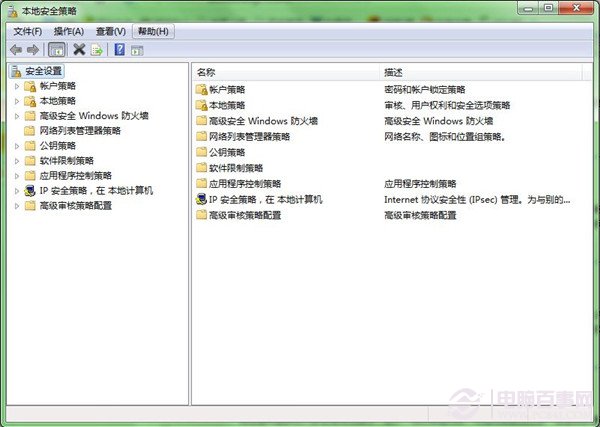
第二步、 在“本地安全组策略”窗口的左侧,依次找到“安全设置”-“本地策略”-“安全选项”。
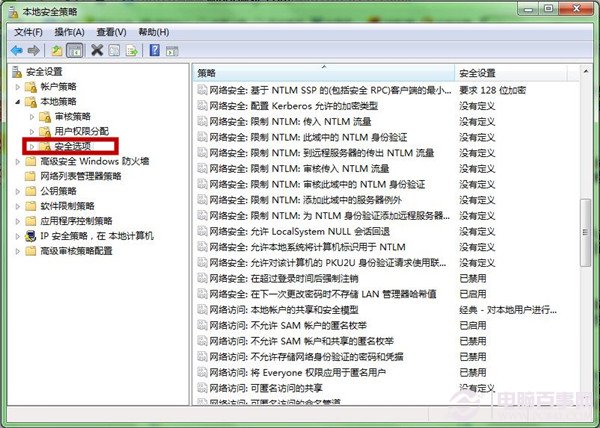
第三步、鼠标单击“安全选项”,并在窗口的右侧,往下拉,找到“网络访问:可远程访问的注册表路径和子路径”。
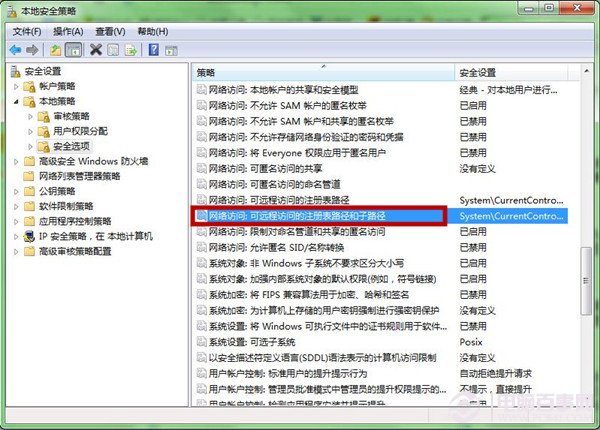
第四步、 我们双击“网络访问:可远程访问的注册表路径和子路径” 删除注册表路径,再点击“确定”即可关闭远程访问了。
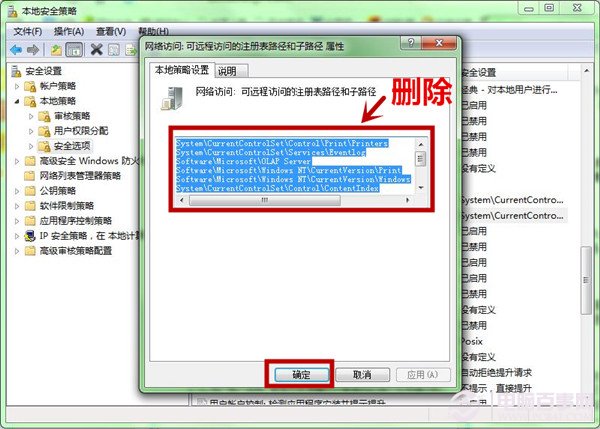
后记:虽然说安远程访问是非常常见的功能,但是可远程访问的注册表,就一般没有这个需要而且会更容易被黑客攻击。小编建议我们删除电脑远程访问注册表,更好的保护自己电脑的安全。
- 系统之家win7 64位纯净版
- 系统之家win7 64位ghost系统V2019
- 系统之家Win7_64位纯净版 纯净旗舰版(64位)201506系统下载
- 系统之家win7 32位纯净版
- 新系统之家系统 Ghost Window7 x86 干净旗舰版 V2021.01
- 新版系统之家系统 GHOST WIN7 X32位 游戏装机版 V2021.02
- 系统之家xp纯净版
- 系统之家 GHOST XP SP3 纯净版XP系统 系统之家XP系统下载
- 系统之家 Ghost XP SP3 纯净标准版 系统之家纯净版系统
------分隔线------








